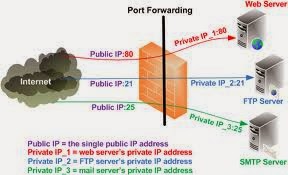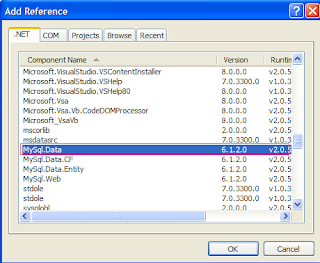Halo sobat semua kali ini saya akan membahas tentang email dan mail server, kalian pasti sudah familiar dengan yang namanya email bukan secara tidak langsung pengertian email pasti kalian fikir bahwa email itu untuk kirim mengirim surat secara elektronik, ya memang benar hal tersebut tidak salah dan itu benar hehehehe :D
Mekanisme Pengiriman dan Penerimaan Email
Banyak yang dari kita tidak mengira bahwa email yang kita kirimkan
memiliki beberapa perbedaan dalam tata cara pengiriman dan penerimaan. Dalam
hal ini, mekanisme pengiriman dan penerimaan email dibedakan menjadi beberapa
jenis, yaitu:
1. Email menggunakan Post Office Protocol (POP) dan Simple
Mail Transfer Protocol (SMTP).
Pengiriman email jenis ini membutuhkan protokol yang
memungkinkan email dikirim dan diterima dari satu server ke server lain dan
dari server ke komputer pemilik akun. POP saat ini sudah berada di level 3 dan
kemudian disebut POP3. POP3 merupakan protokol untuk mengambil email dari kotak
surat di server ke komputer kita. Sedangkan SMTP adala protokol yang digunakan
untuk mengirimkan surat darikomputer kita ke server kotak surat yang diteruskan
ke server yang memuat surat yang dituju. POP dan SMTP merupakan cara terdahulu
daham hal menggunakan email. Berkas email yang ada di kotak surat diunduh ke
komputer kita.
2. Web-based Email atau Email Berbasis Web
Pada dasarnya mekanisme Web-based dengan POP3 dan SMTP sama
saja. Yang membedakannya adalah dimana kita tidak perlu mengunduh email dari
kotak surat di server ke komputer kita. Kita tinggal membuka web tertentu
seperti gmail, yahoo mail, outlook, dan hotmail untuk membaca email dan
mengirimkan email.
Itulah kedua mekanisme pengiriman email. Selain kedua hal
mengenai mekanisme pengiriman email, email juga dibedakan berdasarkan format
isinya, yaitu sebagai berikut:
1. Plain Text Mail
Plain text mail adalah jenis email yang format isinya
menggunakan sistem American Standart Code for Information Interchange (ASCII).
Tulisan yang dibuat menggunakan format ini tidak dapat dimodifikasi seperti
warna, ukuran, jenis font dan lain sebagainya. Semua sesuai dengan aslinya
karena tidak ada pengolahan atau penambahan aksesoris.
2. HTML Email
HTML merupakan singkatan dari Hyper Text Markup Language
yang merupakan bahasa standar yang digunakan untuk mengatur penampilan
informasi di internet. Email yang menggunakan format ini umumnya dapat
disesuaikan dengan selera pengirimnya. Dengan begitu email tersebut dapat
ditambahkan macam-macam aksesoris, seperti penggantian font, warna font, ukuran
font dan lain sebagainya pada tiap bagian surat elektonik tersebut.
Pengertian Mail Server
Mail server merupakan suatu perangkat lunak yang
mendistribusikan file atau informasi sebagai balasan atau respon atas
permintaan yang dikirim melalui email. Istilah ini juga sering digunakan untuk
menunjukkan bitnet yang menyediakan layanan serupa ftp. Tak hanya itu program
ini juga dapat digunakan sebagai aplikasi install email.
Pengertian Mail Server adalah server yang memungkinkan
pengguna (user) untuk dapat mengirim dan menerima surat elektronik atau e-mail
satu sama lain dalam stu jaringan atau dengan internet.
Tak hanya sebuah program mail server juga bisa berupa sebuah
komputer yang memang dikhususkan untuk menjalankan aplikasi perangkat lunak
program ini. nah komputer ini di ibaratkan sebagai jantung dari system sebuah
email. Program ini biasanya dikelola oleh programer yang disebut dengan post
master.mail-server
Fungsi Mail Server
Mail server berfungsi sebagai pengatur atau penerima dan
penyalur respon atas email yang masuk. Tak hanya itu fungsi utama dari program
ini adalah sebagai aplikasi yang digunakan untuk menginstal email. Oleh karena
itu aplikais ini sangat penting karena akan mengatur jalannya email dan
merespon setiap email yang masuk.
Pengertian Web Mail Server
web mail server adalah sarana yang memungkinkan user dapat
mengakses e-mail melalui web
dalam kata lain web mail server adalah interfaces dengan
kata lain sebuah e-mail yang berada di dalam web sehingga jika membuka e-mail
tersebut kita harus membuka web terlebih dahulu dengan koneksi internet dan ini
berbasis web.
Nah Untuk Cara Pembuatan Mail Server ,Saya ambil mudahnya dengan menggunakan hmail server lalu nanti saya kasih tau juga cara mengikutkan mail kita ke domain public di postingan selanjutnya , tunggu ya Sobat